EC2
EC2はGoogle Cloud のcompute engineとほぼ同じ印象を持って大丈夫です。クラウド上の仮想サーバーです。
ただ、compute engineと比べて若干面倒な気がします。もちろん設定できる項目が多く、カスタマイズ的には良いですが、使いやすさとしてcompute engineの方がよいと思います。
設定方法
EC2に入って、インスタンス⇒インスタンスを起動の順番でクリック

名前タグとシステムを設定
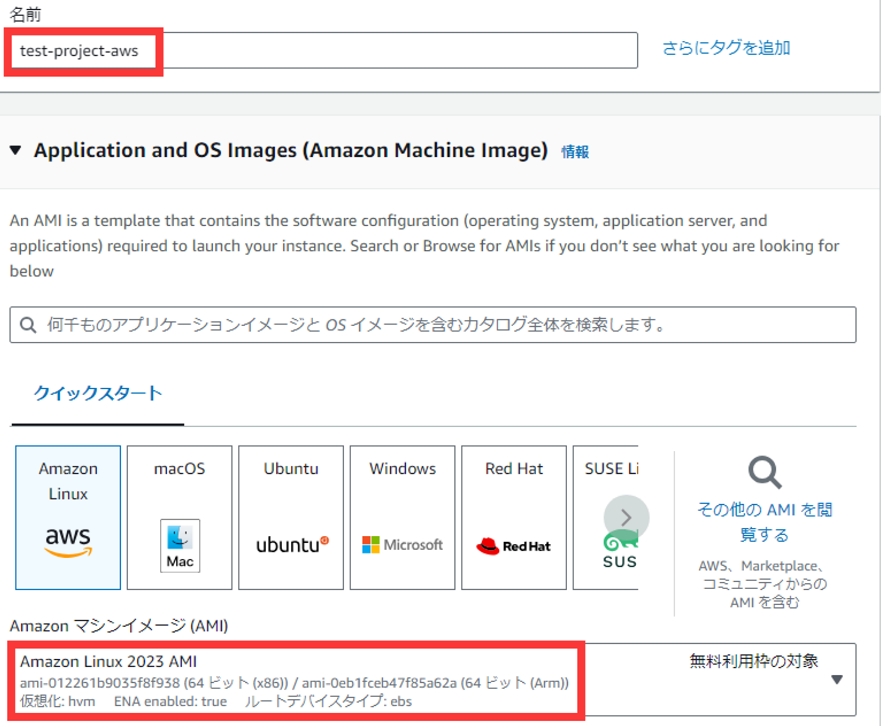
compute engineも同じ設定があります。
最も使われるのはUbuntu(Linux)ですが、amazon linuxは無料利用枠があるので、これを使うのはおすすめです。
インスタンスタイプを設定
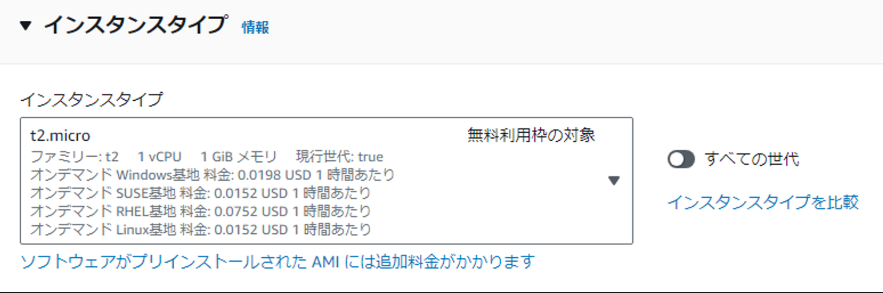
t2.microは無料利用枠があるのでこれを使って大丈夫です。
ネットワークを設定
編集をクリックしてネットワークを設定します。
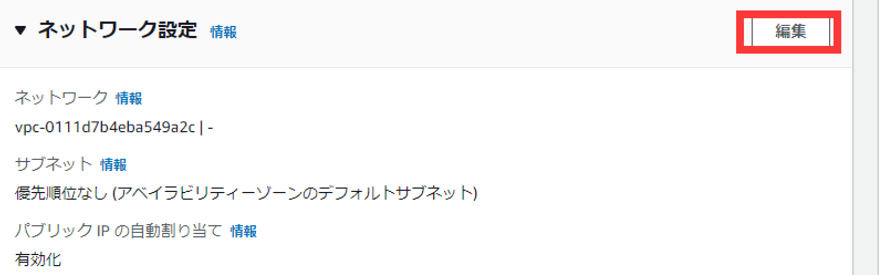
設定項目は以下です
- PCはデフォルトを使わない。自分が作ったVPCを選択
- サブネットをパブリックサブネットを選択(EC2経由でプライベートサブネットとつながったRedshiftと接続しますので、EC2はパブリックサブネットを選択)
- パブリックIPの自動割り当てを有効化にする
- セキュリティグループを任意で入力
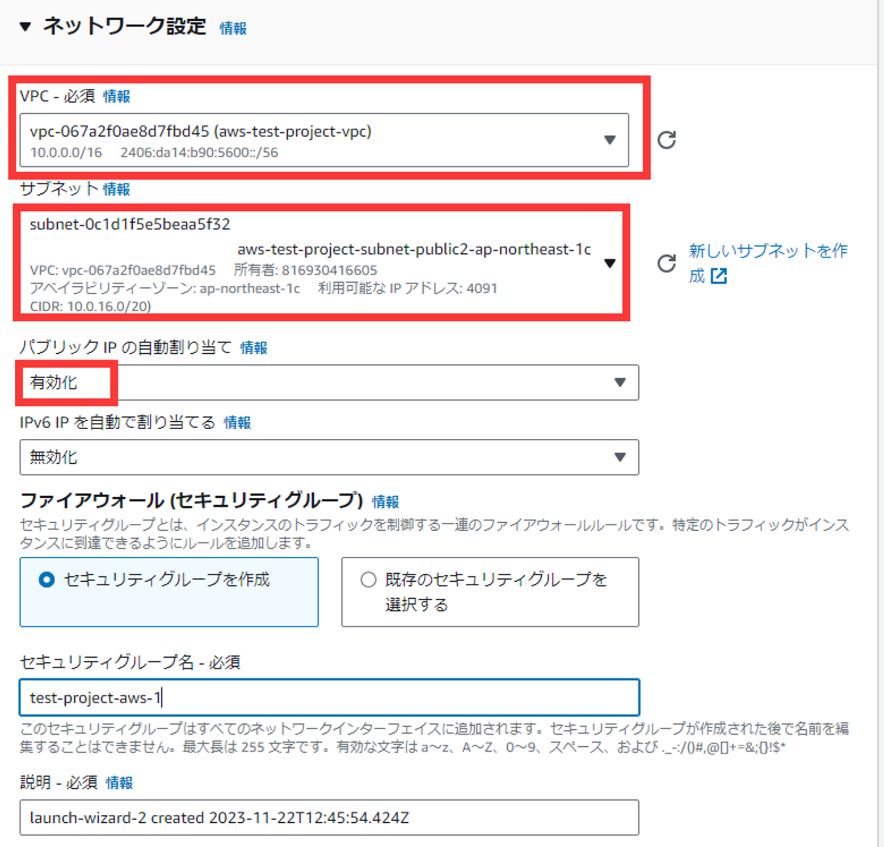
キーペアを設定
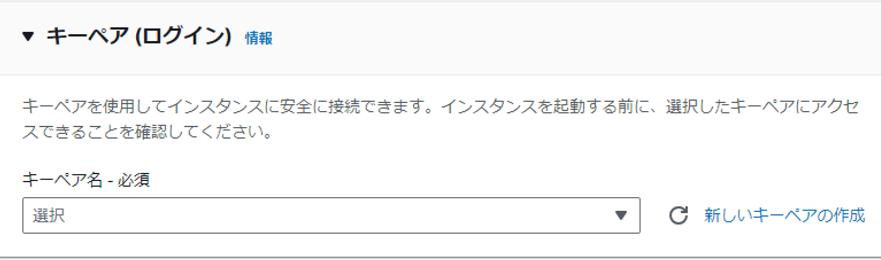
説明(興味なければ飛ばしても問題ないと思いますw
新しいキーペアの設定を選択。基本SSH経由でEC2のlinux環境とつなぎます。SSHと接続するために、キーを設定しないといけないです。
Linuxにはパブリックキーが保存され、自分のPCにはプライベートキーが保存されれば、キーの認証ができて、Linux環境にアクセスできるようになる。
キーペアの作成は、プライベートキーとパブリックキーを作成する流れです。
Compute engineの場合、このプロセスが省略されています。
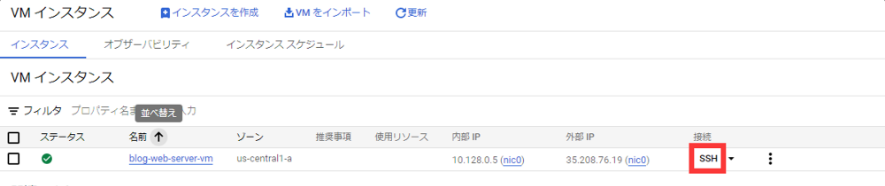
SSHをクリックすると、自動的にSSH認証が実行され、Linux環境に入れます。
ですが、認証のプロセスは省略されただけで、中身のロジックは一緒です。compute engineの設定を見てみると、SSHキーが表示されます。
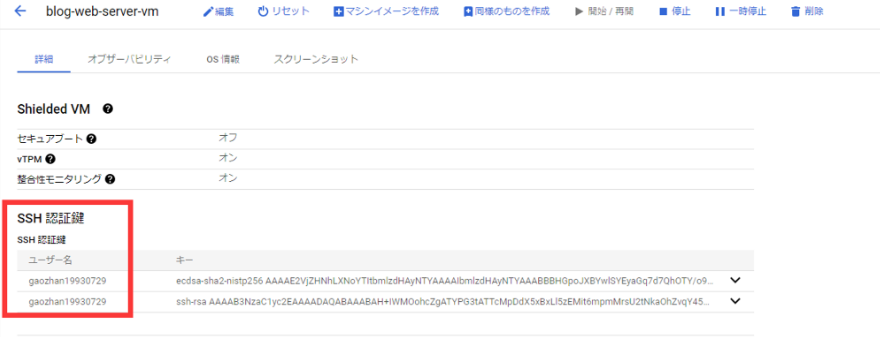
こちらはSSH認証用のパブリックキーになります。プライベートキーが自動的にGCPがマッピングされて認証されます。AWSより使いやすいですね。。。
設定項目
新しいキーペアの作成をクリック
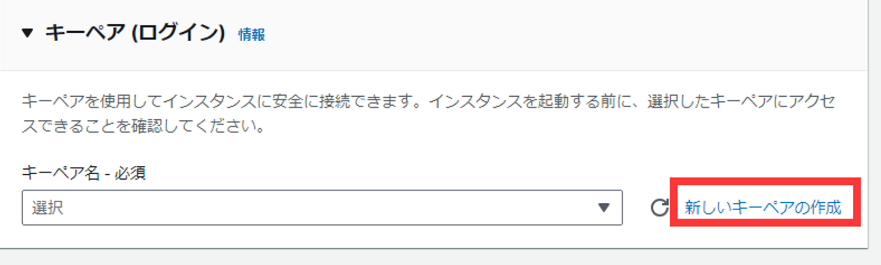
入力項目
- キーペアのタイプ:RSA
- プライベートキーファイル形式:.pem
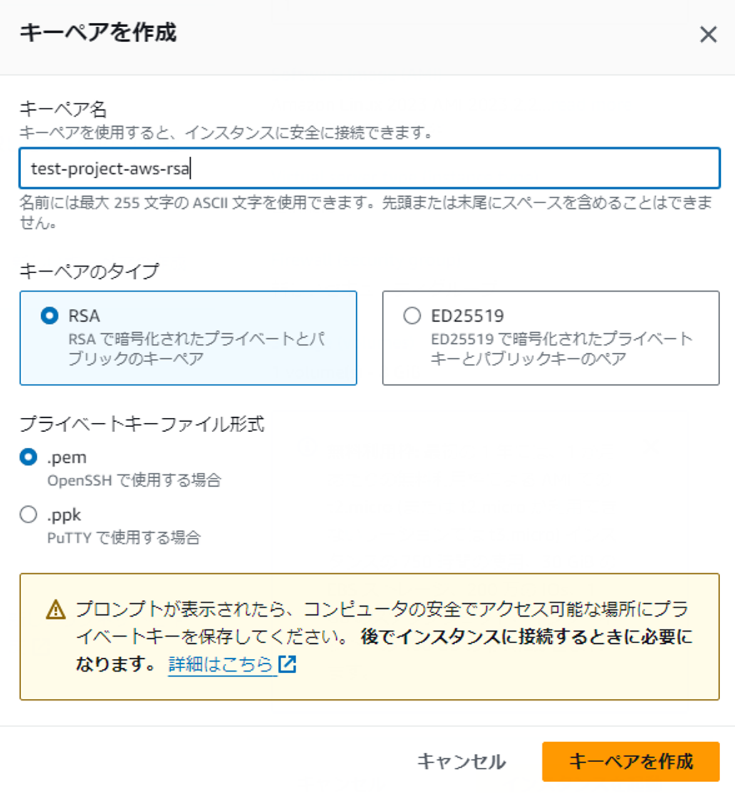
キーペアを作成します。

キーが保存されます。
二度と発行できませんので大切に保管します。
全部完了後、インスタンス作成をクリックして、インスタンスが作成されます。
